在使用电脑的过程中,我们常常会怀念经典桌面的简洁与熟悉感,那么如何找到并设置经典桌面呢?不同操作系统的设置方法略有差异。

对于Windows系统,以Windows 10为例。首先,在桌面上右键点击空白处,选择“个性化”。进入个性化设置窗口后,在左侧找到“主题”选项。然后,在右侧的“相关设置”中点击“桌面图标设置”。在这里,你可以看到一系列熟悉的桌面图标选项,如“计算机”“用户的文件”“网络”等。勾选你想要显示在桌面上的图标,点击“确定”即可完成部分经典桌面元素的设置。
如果想要更改桌面背景、颜色等外观设置,同样在个性化窗口中进行操作。点击窗口中的“背景”选项,可选择系统自带的图片或自定义图片作为桌面背景;点击“颜色”选项,能对桌面主题颜色进行调整。
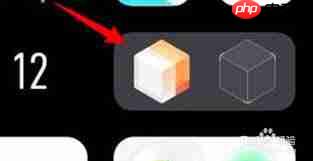
而对于macOS系统,设置经典桌面相对简单一些。点击屏幕左上角的苹果菜单,选择“系统偏好设置”。在系统偏好设置窗口中,找到“桌面与屏幕保护程序”选项。在这里,你可以选择不同的桌面图片,设置图片更换的频率等。若想设置桌面图标大小、排列方式等,可在“访达”菜单中选择“偏好设置”,在“通用”和“边栏”等选项卡中进行相应设置。
Linux系统的桌面设置则因发行版而异。一般来说,在桌面空白处右键点击,会出现一些设置选项,如“桌面设置”“外观设置”等。通过这些选项,可以对桌面背景、图标主题、窗口装饰等进行个性化定制,以打造出自己喜欢的经典桌面风格。

无论是哪种操作系统,找到经典桌面设置选项都不难,关键在于熟悉系统的设置入口,根据自己的喜好进行调整,让电脑桌面既符合自己的使用习惯,又充满个性。






























